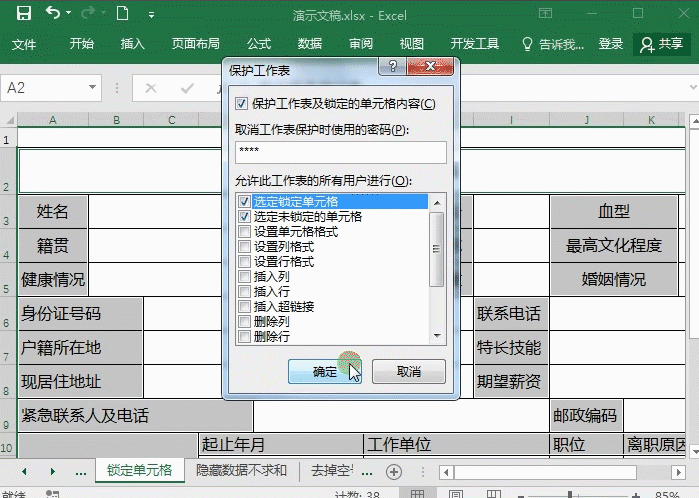Excel锁定表格技巧,控制数据修改权限
在Excel表格中,经常让人填写表格,但是收回表格时总会发现有人乱改表格数据,怎么样设置锁定部分表格,让别人只能填写应该填写的地方呢?给大家分享一个锁定表格常量数据技巧,再也不怕表格被乱改。

1、打开需要设置的Excel表格,选择“开始”选项卡下的“格式”按钮,进入“设置单元格格式”对话框。在“保护”标签页中,默认情况下,“锁定”和“隐藏”选项是被勾选的。为了准备锁定整个工作表,但允许修改部分数据,你需要先取消所有单元格的“锁定”状态。这可以通过全选工作表(Ctrl+A),然后在“设置单元格格式”中取消勾选“锁定”来完成。
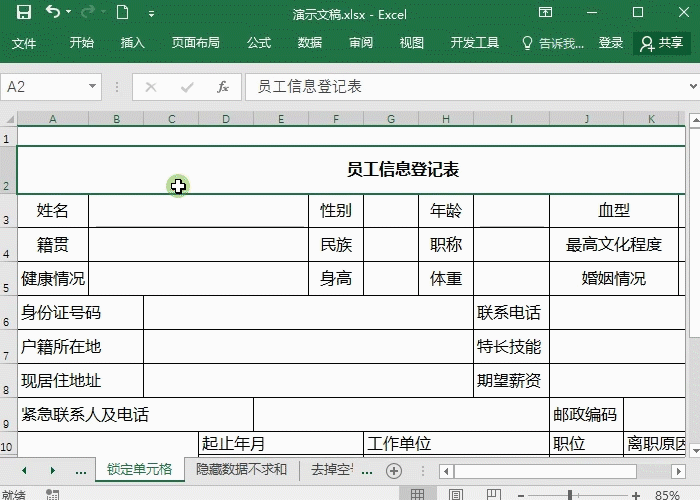
2、精确选择那些你希望用户能够修改的数据区域,再次进入“设置单元格格式”的“保护”标签页,这次勾选“锁定”复选框。这样,你就设置好了哪些单元格是可以被修改的。
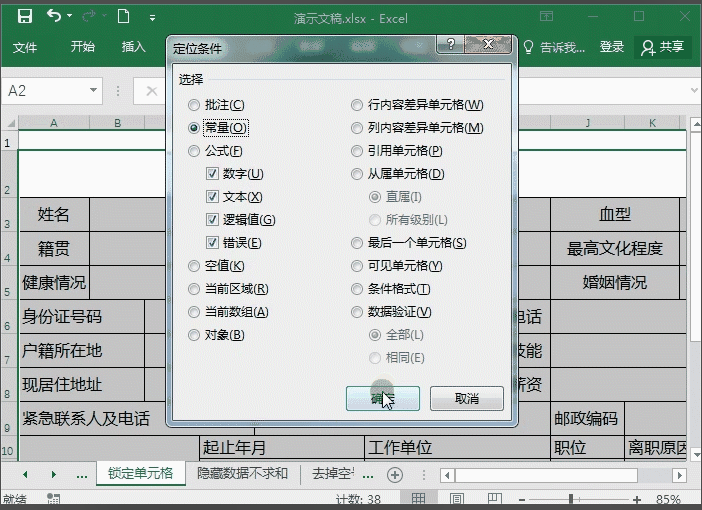
3、最后,点击“审阅”选项卡中的“保护工作表”按钮。在弹出的对话框中,你可以设置密码以保护你的工作表设置,并根据需要选择允许用户进行的操作,如选择单元格、设置单元格格式等(但请注意,如果你希望用户只能修改数据,应确保这些选项未被勾选)。完成后,点击确定并输入密码确认。